यदि आप एक विषय के बारे में कई अलग-अलग वेब साइटों को पढ़ रहे हैं, तो कभी-कभी आपके द्वारा देखी जाने वाली प्रत्येक साइट पर आपको क्या सामग्री चाहिए, इसका ट्रैक रखना मुश्किल हो सकता है। इससे पहले कि आप उपयोग करने के बारे में ठोस निर्णय लेने से पहले सब कुछ प्रिंट कर लें, बस कुछ हाइलाइटिंग और चिपचिपा नोट्स जोड़ें ताकि आपको याद रहे कि आपको बाद में क्या चाहिए। यहां बताया गया है कि Chrome में अनुसंधान करने के आसान तरीके के साथ शुरुआत कैसे करें:
चरण 1: डियागो स्थापित करें: बुकमार्क, पुरालेख, हाइलाइट और स्टिकी-नोट।

चरण 2: एक्सटेंशन टूलबार में डायगो आइकन पर क्लिक करें और सहेजने के लिए "साइन इन" चुनें।
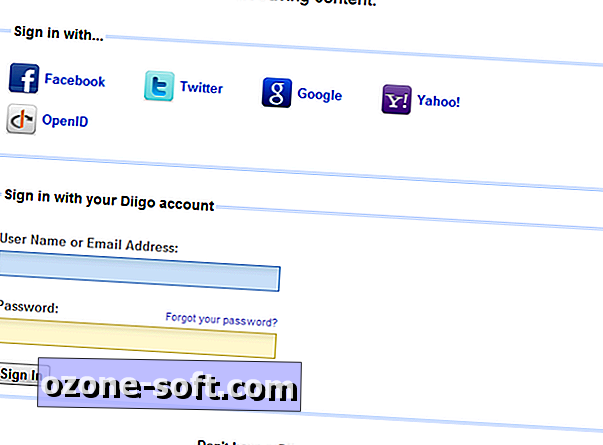
चरण 3: किसी मौजूदा सेवा (Google, Twitter, Facebook, OpenID) के साथ साइन इन करें या एक Diigo खाता बनाएँ।

चरण 4: साइन इन होने के बाद, किसी भी पृष्ठ पर ब्राउज़ करें और एक्सटेंशन के टूल तक पहुंचने के लिए फिर से डायगो आइकन पर क्लिक करें।
चरण 5: जैसा कि आप फिट देखते हैं पृष्ठ पर नोट्स बनाएं!

पाठ को उजागर करने के लिए:
हाइलाइटर टूल पर क्लिक करें और टेक्स्ट का चयन करें (जैसे कि आप इसे पृष्ठ से कॉपी करने जा रहे थे)। जब आप पाठ को अचयनित करते हैं तो आप देखेंगे कि इसकी पृष्ठभूमि चुने हुए हाइलाइट रंग में बदल गई है।
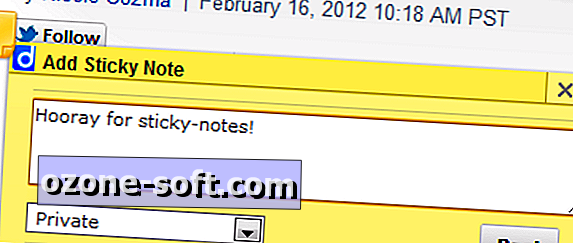
एक चिपचिपा नोट बनाने के लिए:
स्टिकी-नोट विकल्प का चयन करें। वह पाठ दर्ज करें जो आप चाहते हैं कि पाठ उस पाठ क्षेत्र में प्रदर्शित हो जो दिखाई देता है। एक बार बनाने के बाद, आप स्क्रीन पर किसी भी स्थान पर स्टिकी-नोट को क्लिक और खींच सकते हैं। छोटा आकार शेष वेब साइट को पढ़ने के दौरान बाहर रहने के लिए बहुत अच्छा है।
जब वेब साइट giveaways, पॉडकास्ट, या अन्य पाठक-संबंधित घटनाओं को याद करती हैं, तो यह एक्सटेंशन बहुत अच्छा होता है। अपने कैलेंडर को अव्यवस्थित करने के बजाय, केवल पृष्ठ पर एक नोट बनाएं और आपको प्रत्येक यात्रा पर एक अनुस्मारक दिखाई देगा।












अपनी टिप्पणी छोड़ दो